Nhiều người đang muốn biết cách định vị điện thoại Samsung của mình và của người khác khi bị mất. Trong bài viết này, Sforum sẽ hướng dẫn bạn cách cài định vị trên điện thoại Samsung và giữa 2 điện thoại với nhau. Nhờ đó, bạn sẽ tìm ra được điện thoại của mình và người khác khi gặp sự cố. Tham khảo bài viết để dùng được tính năng định vị một cách hiệu quả nhé.
Lợi ích định vị điện thoại Samsung
Khi định vị điện thoại Samsung, bạn sẽ nhận được những lợi ích như sau:
- Với Find My Mobile, bạn sẽ nhận được quyền truy cập vào vị trí của điện thoại. Dù điện thoại đang trong trạng thái ngoại tuyến thì bạn vẫn có thể truy cập được.
- Bạn có thể thoải mái sao lưu dữ liệu quan trọng của thiết bị vào Samsung Cloud.
- Điều khiển được điện thoại bị mất ở khoảng cách xa. Bạn có thể mở và khóa màn hình điện thoại Samsung thông qua trang web Find My Mobile. Chức năng này giúp bạn bảo mật được thông tin quan trọng trong điện thoại.
- Tính năng cho phép bạn định vị được những chiếc Samsung Galaxy khác thông qua ứng dụng SmartThings Find.
![]()
Những điều cần biết trước khi định vị điện thoại Samsung
Trước khi thực hiện cài định vị trên điện thoại Samsung, bạn cần lưu ý một số điều như sau:
- Bạn cần phải có một tài khoản Samsung đã được thiết lập trên điện thoại của mình.
- Bạn cần cho phép Google thu thập thông tin về vị trí của thiết bị. Bên cạnh đó, bạn phải đồng ý với những điều khoản và điều kiện về việc sử dụng mạng không dây.
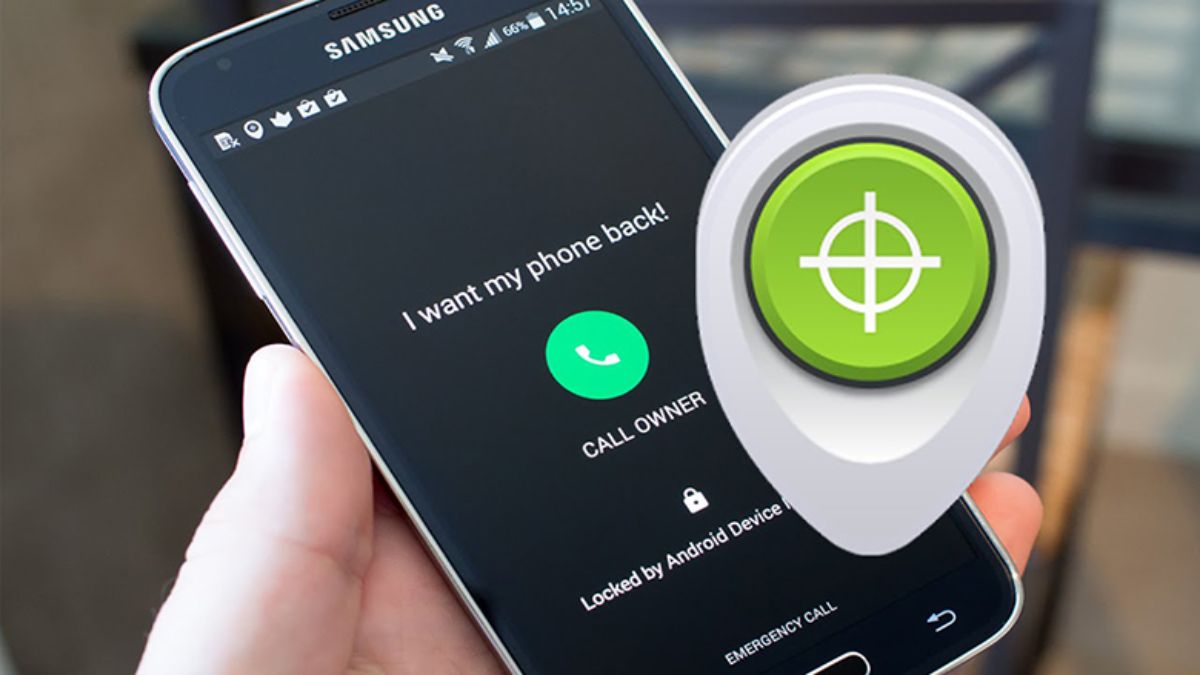
Nhà Samsung hiện đang cho ra mắt khá nhiều dòng điện thoại chất lượng với những mức giá khác nhau. Với ngoại hình đẹp mắt, cải tiến mới về tính năng, chắc hẳn sẽ khiến người dùng hài lòng. Cùng xem gợi ý những mẫu điện thoại Samsung ngay bên dưới đây bạn nhé:
[Product_Listing categoryid='35' propertyid=' customlink='https://cellphones.com.vn/mobile/samsung.html' title='Các dòng Samsung đang được quan tâm nhiều tại CellphoneS']
4 cách định vị điện thoại Samsung đơn giản nhất
Dưới đây là thông tin hướng dẫn định vị điện thoại Samsung đơn giản nhất, bao gồm cả cách định vị điện thoại Samsung của người khác và cách định vị điện thoại Samsung bị mất. Xem ngay để thực hiện được việc định vị trên Samsung nhanh chóng nhất bạn nhé.
Cách định vị điện thoại Samsung bằng Find My Mobile
Hướng dẫn cách cài định vị trên điện thoại Samsung bằng Find My Mobile như sau:
- Bước 1: Đầu tiên, bạn hãy truy cập vào ứng Cài đặt (Settings) trên điện thoại. Sau đó, bạn tìm và nhấn chọn vào 'Sinh trắc học và bảo mật' (Biometrics and security).
- Bước 2: Bạn vào 'Tìm di động của bạn' (Find My Mobile) rồi chạm vào Bật.
- Bước 3: Nhập chính xác email và mật khẩu tài khoản Samsung của bạn. Chọn Đăng nhập (Sign in) hoặc Tiếp tục với Google (Continue with Google) để hoàn tất.
Cách định vị điện thoại Samsung bằng tính năng Find My Device
Cách cài định vị trên điện thoại Samsung với tính năng Find My Device như sau:
- Bước 1: Bạn mở Cài đặt lên, nhấn chọn 'Google' rồi chọn tiếp vào 'Bảo mật'. Nhấn tiếp vào 'Tìm thiết bị' rồi bật tính năng này lên.
- Bước 2: Trở về mục Cài đặt, nhấn chọn vào 'Vị trí' rồi bật chức năng này lên. Ở mục Phương pháp định vị, bạn nhấn chọn vào 'Độ chính xác cao'.
- Bước 3: Trở về mục Vị trí, tại Cải thiện độ chính xác bạn nhấn vào 'Dò tìm Wi-Fi và Dò tìm Bluetooth'. Mục đích của bước này là giúp tăng cường độ chính xác cho quá trình định vị. Bạn trở về mục Vị trí và chọn 'Lịch sử vị trí trên Google'. Tại đây, bạn kích hoạt chức năng 'Lịch sử vị trí' là hoàn tất.
Cách định vị điện thoại Samsung bằng Find My Friends
Cách cài định vị trên điện thoại Samsung của người khác với Find My Friends như sau:
- Bước 1: Trước tiên, bạn vào ứng dụng CH Play và tải ứng dụng Find My Friend về máy.
- Bước 2: Tạo tài khoản, đăng nhập vào bằng số điện thoại. Điền thông tin và cấp quyền truy cập để ứng dụng vào được mục vị trí, danh bạ,...
- Bước 3: Sau đó, bạn nhấn chọn 'Menu' rồi chọn vào 'Tham gia'. Nhập mã lời mời tại mục 'Thêm thành viên mới', nhấn 'Gửi' rồi xác nhận tham gia là xong.
Cách định vị điện thoại Samsung bằng ứng dụng Cocospy
Cách định vị điện thoại Samsung bị mất thông qua ứng dụng Cocospy như sau:
- Bước 1: Đầu tiên, trên điện thoại bị mất cần được cài đặt ứng dụng Cocospy. Trên điện thoại khác, bạn hãy đăng nhập vào tài khoản Cocospy của mình.
- Bước 2: Quá trình đồng bộ tài khoản vào thiết bị mới sẽ mất vài giây.
- Bước 3: Khi bảng điều khiển hiển thị, bạn có thể tìm được vị trí của chiếc Samsung bị mất ngay tại khung trái màn hình.
Cách cài định vị giữa điện thoại Samsung và điện thoại khác
Dưới đây là cách cài định vị giữa 2 điện thoại Samsung, hoặc giữa điện thoại Samsungvới dòng máy khác chi tiết nhất.
Cách cài định vị giữa 2 điện thoại Samsung
Để cài định vị giữa 2 điện thoại Samsung, bạn làm như sau:
- Bước 1: Đầu tiên, bạn mở phần Cài đặt trên điện thoại Samsung lên. Sau đó, bạn nhấn chọn vào 'Màn hình khóa và bảo mật'.
- Bước 2: Nhấn chọn tiếp vào 'Điều khiển từ xa' rồi bật tính năng này lên. Bạn thực hiện những thao tác như vậy trên chiếc điện thoại Samsung còn lại.
- Bước 3: Thực hiện đăng nhập tài khoản. Nếu chưa có tài khoản thì bạn cần đăng ký. Sau đó, bạn kích hoạt chức năng 'Điều khiển từ xa' là xong.
Cách cài định vị điện thoại Samsung với iPhone
Để thực hiện cài định vị trên điện thoại Samsung với iPhone, bạn hãy làm theo các bước sau:
- Bước 1: Bạn hãy tải và cài đặt ứng dụng Google Map trên điện thoại Samsung và iPhone. Mở Google Map lên rồi bật định vị trên cả hai thiết bị.
- Bước 2: Kế tiếp, để xác định được vị trí hiện tại của thiết bị, bạn hãy nhấn vào mũi tên xanh. Sau đó, bạn vào 'Chia sẻ vị trí' của bạn rồi chọn khoảng thời gian cần chia sẻ vị trí.
- Bước 3: Bạn nhấn chọn biểu tượng Message và nhập chính xác số điện thoại. Đây phải là số điện thoại bạn muốn dùng để định vị và chia sẻ vị trí của mình.
Cách cài định vị điện thoại Samsung với máy sử dụng hệ điều hành Android
Để cài định vị điện thoại Samsung với các máy chạy hệ điều hành Android khác, bạn thực hiện như sau:
- Bước 1: Bạn vào ứng dụng Cài đặt rồi nhấn chọn mục 'An toàn và bảo mật'.
- Bước 2: Tiếp theo, bạn nhấn chọn thanh 'Quản trị viên thiết bị'.
- Bước 3: Bạn nhấn chọn vào 'Quản lý thiết bị Android' để hoàn tất thiết lập định vị. Để xem được định vị, hãy thực hiện theo 2 cách như sau:
Cách 1: Bạn mở đường link https://mydevices.google.com/. Đăng nhập vào tài Google của máy Samsung. Google Map sẽ hiển thị chính xác vị trí của thiết bị.
Cách 2: Bạn vào ứng dụng Android Device Manager rồi cài định vị cho 2 thiết bị. Thực hiện đăng nhập vào Google của Samsung. Google Map sẽ hiển thị vị trí chính xác của chiếc điện thoại.
Một số câu hỏi thường gặp
Bên cạnh những thông tin hữu ích ở trên, người dùng cũng thường có một số thắc mắc. Dưới đây là những câu hỏi phổ biến và lời giải đáp chi tiết về việc cài định vị điện thoại Samsung.
Máy Samsung tắt nguồn có thể định vị được không?
Theo một số thông tin thì điện thoại Android vẫn có thể định vị khi tắt nguồn. Tuy nhiên, việc định vị điện thoại thành công trong trường hợp này lại khá là thấp. Đa phần thì bạn chỉ định vị được điện thoại Samsung khi mở nguồn, bật internet và GPS. Vì vậy, một khi điện thoại Samsung của bạn đã tắt nguồn thì rất khó để có thể định vị.
Điện thoại không được kết nối mạng có định vị được không?
Điện thoại không được kết nối mạng thì vẫn có thể sử dụng được tính năng định vị. Nhờ vào Google Map, bộ thu GPS hay một số ứng dụng kể trên, bạn có thể dùng được tính năng này mà không cần mạng. Việc này tạo ra sự thuận tiện cho người dùng, giúp việc định vị điện thoại không phải phụ thuộc vào internet.
Điện thoại để chế độ máy bay thì có thể định vị được không?
Chế độ máy bay được thiết lập nhằm để ngắt các kết nối không dây trên điện thoại như: Mạng Wi-Fi, dữ liệu di động, Bluetooth,... Do đó, nếu bật chế độ máy bay thì những kết nối này sẽ bị ngắt hoàn toàn, kể cả việc truyền hay nhận tính hiệu từ thiết bị cũng sẽ bị ngắt. Trong trường hợp này, khả năng cao bạn sẽ không thể định vị do GPS sẽ không thể hoạt động được.
Trên đây là những thông tin về cách định vị điện thoại Samsung của mình và của người khác bị mất. Đồng thời, bài viết còn gợi ý bạn cách cài định vị giữa 2 điện thoại Samsung, hoặc điện thoại Samsung với dòng máy khác. Nếu muốn biết thêm thông tin gì về việc cài định vị cho điện thoại, hãy để lại bình luận nhé.
- Xem thêm bài viết chuyên mục: Thủ thuật điện thoại, Samsung
